CAD怎么轉換坐標系
CAD怎么轉換坐標系呢?打開CAD軟件。原坐標系不是自己想要的,想要改為自己需要的坐標系,該怎么操作呢?下面我們來看看CAD坐標系轉換的教程。
正常情況下我們拿到的CAD圖紙是這樣的,

但是我們需要把他轉換成我們需要的樣式。如這樣:
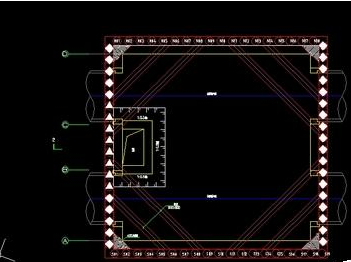
這樣的話看起來就會更直觀更舒服一些。
步驟
1、在命令行輸入UCS,然后空格確認
2、根據提示我們輸入N,選擇新建坐標系
3、根據提示我們輸入3,此步驟依據個人喜好輸入,這里我們以3為例,然后會提示我們輸入新建坐標系的原點坐標。
4、在圖上我們點擊新建坐標系的原點
5、在圖上根據提示我們點擊新建坐標系的X軸
6、在圖上根據提示我們點擊新建坐標系的Y軸
7、此時你就會看到你的的圖形的坐標系已經被旋轉。如下圖所示。

8、我們輸入PLAN,就會出現如下圖的提示
9、根據提示,選擇【當前UCS】,提示默認的即為【當前UCS】,因此我們不用輸入任何命令,直接空格確認即可。
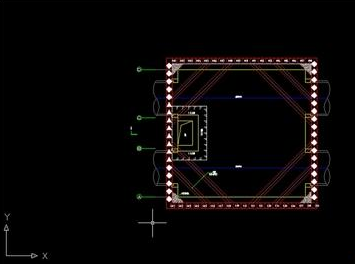
10、到這里其實對大部分人來說已經可以了,但是很多朋友有時候需要查詢一些坐標,這樣就比較麻煩了,因此還需一步。此時我們再輸入UCS,根據提示我們選擇【世界】即可,(此命令默認的選項就為【世界】,因此我們輸入命令之后直接空格確認即可,無需輸入任何命令),此時就大功告成了。如下圖。

此時你查詢坐標也會和開始的圖紙上面的坐標完全一致。以上就是CAD轉換坐標系的教程,希望大家喜歡。
推薦閱讀:CAD制圖初學入門
推薦閱讀:CAD打印
·中望CAx一體化技術研討會:助力四川工業,加速數字化轉型2024-09-20
·中望與江蘇省院達成戰略合作:以國產化方案助力建筑設計行業數字化升級2024-09-20
·中望在寧波舉辦CAx一體化技術研討會,助推浙江工業可持續創新2024-08-23
·聚焦區域發展獨特性,中望CAx一體化技術為貴州智能制造提供新動力2024-08-23
·ZWorld2024中望全球生態大會即將啟幕,誠邀您共襄盛舉2024-08-21
·定檔6.27!中望2024年度產品發布會將在廣州舉行,誠邀預約觀看直播2024-06-17
·中望軟件“出海”20年:代表中國工軟征戰世界2024-04-30
·2024中望教育渠道合作伙伴大會成功舉辦,開啟工軟人才培養新征程2024-03-29
·玩趣3D:如何應用中望3D,快速設計基站天線傳動螺桿?2022-02-10
·趣玩3D:使用中望3D設計車頂帳篷,為戶外休閑增添新裝備2021-11-25
·現代與歷史的碰撞:阿根廷學生應用中望3D,技術重現達·芬奇“飛碟”坦克原型2021-09-26
·我的珠寶人生:西班牙設計師用中望3D設計華美珠寶2021-09-26
·9個小妙招,切換至中望CAD竟可以如此順暢快速 2021-09-06
·原來插頭是這樣設計的,看完你學會了嗎?2021-09-06
·玩趣3D:如何巧用中望3D 2022新功能,設計專屬相機?2021-08-10
·如何使用中望3D 2022的CAM方案加工塑膠模具2021-06-24
·為什么CAD中顯示為實心的箭頭,打印出來卻是空心的?2024-05-13
·CAD中單位設定對形成塊的影響2018-12-21
·CAD定距等分如何插入圖塊2020-12-23
·圍欄和窗交命令在CAD中的用法2020-03-13
·CAD中如何設置繪制圖形的夾點?2022-03-04
·CAD指定圓心和軸長如何繪制橢圓2020-12-17
·CAD畫圖注意事項(中)2020-08-26
·CAD繪制固定座2022-10-11














